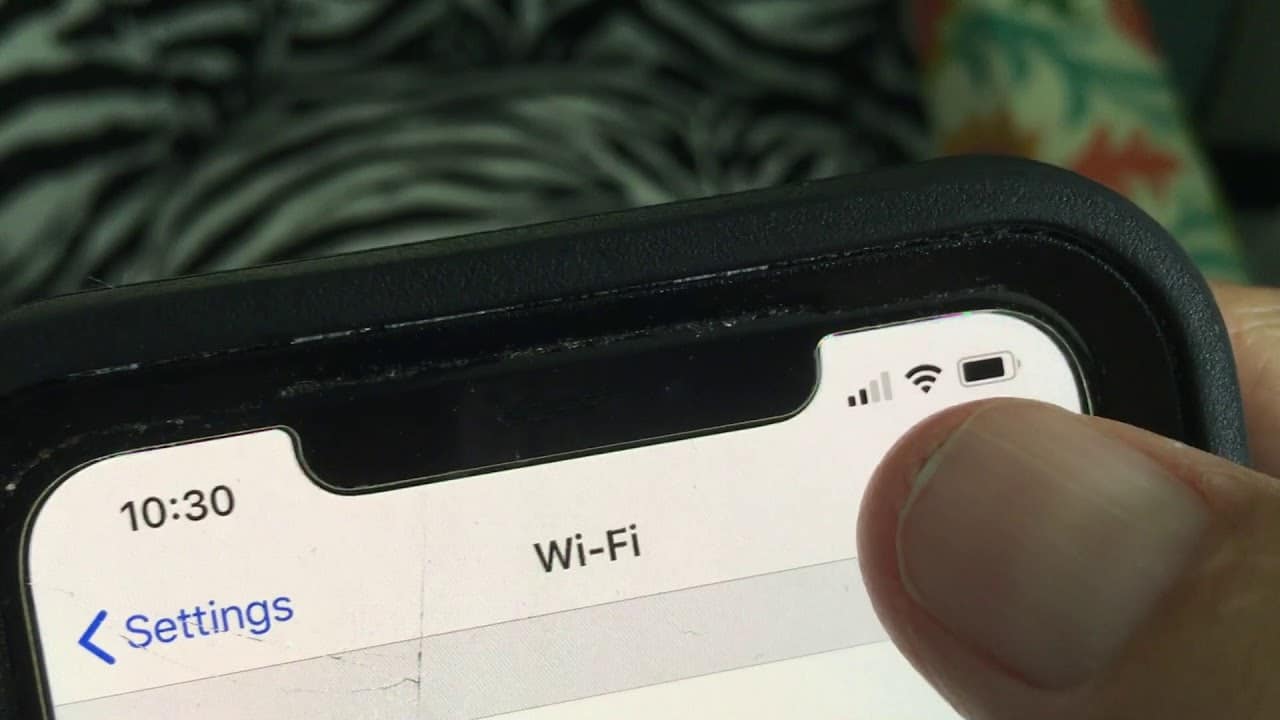927
Se o seu iPhone não se ligar à WLAN, isto pode ter várias causas. Mostramos-lhe como resolver o problema rápida e facilmente se a ligação à rede falhar.
Se o iPhone não se liga à WLAN – Primeiros Socorros
- A primeira coisa a fazer é desligar e voltar a ligar o seu iPhone completamente. Isto irá eliminar quaisquer pequenos erros na cache.
- A seguir, abrir a aplicação Settings e desactivar os dados móveis no topo sob Mobile Network. Isto impedirá a ligação de mudar constantemente.
iPhone detecta WLAN mas não se liga: Reconectar
- Abra a categoria WLAN na aplicação Settings e toca no símbolo info junto à sua rede WLAN.
- Seleccionar aí a opção Ignorar esta opção de rede e confirmar o processo.
Refinir configurações de rede no iPhone
- Abrir o aplicativo de configurações e seleccionar a categoria Geral lá.
- Percorrer até à parte inferior do ecrã e seleccionar o item Reiniciar.
- Seleccionar as definições de rede aí e confirmar o processo.
- Depois, todas as definições de ligação serão apagadas. Agora, ligue novamente para a rede WLAN.
Router: iPhone não se liga a WLAN
- O problema pode não ser com o iPhone, mas com o seu router. Desligue o dispositivo da fonte de alimentação durante alguns segundos e volte a ligá-lo, para que possa reiniciar o router.
- Verificar também se os problemas de WLAN também ocorrem sob outros dispositivos. Isto seria outra indicação de uma falha no router.
- Apagar também a ligação ao smartphone no router. Com o Fritz!Box, por exemplo, isto funciona na categoria WLAN.